腾讯视频是腾讯旗下的视频播放软件,向用户提供了各种各样的视频资源,能够很好的满足用户的观看需求,并且用户根据自己的需求,还可以在腾讯视频的播放界面中来进行设置,例如可以管理列表、调整色彩画质或是调节视频音量等,给用户带来了强大的功能服务,因此腾讯视频收获了用户的好评,当用户的电脑网络正常的,打开腾讯视频显示网络连接失败的情况,这种情况用户需要在控制面板窗口找到查看网络状态和任务选项,随后自定义设置防火墙的开启或关闭来解决,操作方法是怎样的呢,接下来就让小编来向大家分享一下解决打开腾讯视频显示网络连接失败问题的方法吧,希望对大家有一定的帮助。
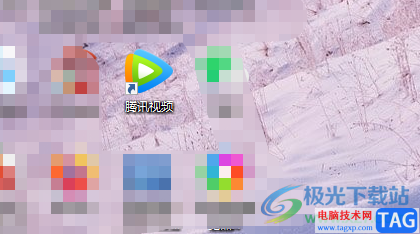
1.用户首先需要在桌面的左下角点击开始图标,将会弹出相关面板,用户选择其中的控制面板选项
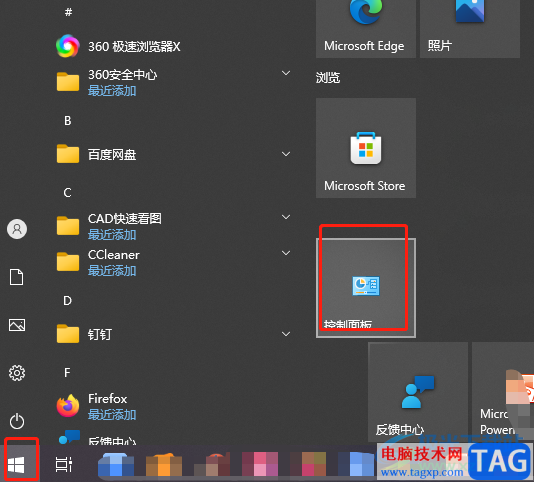
2.接着在打开的控制面板窗口中,用户在类别的查看方式下点击网络和internet选项中的查看网络状态和任务选项
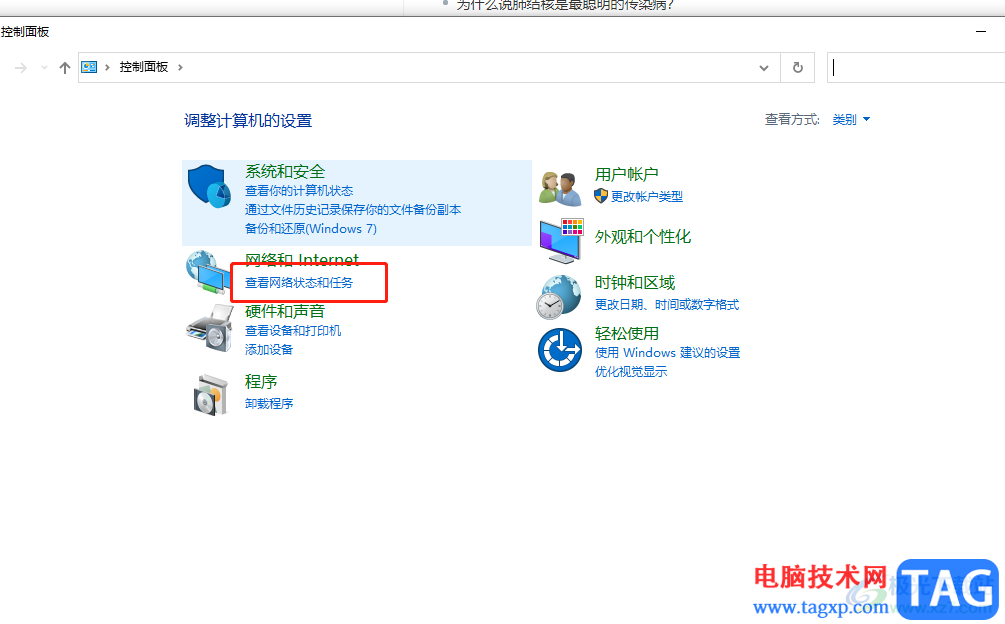
3.这时进入到网络和共享中心页面,用户直接点击左下角处windows defender防火墙选项
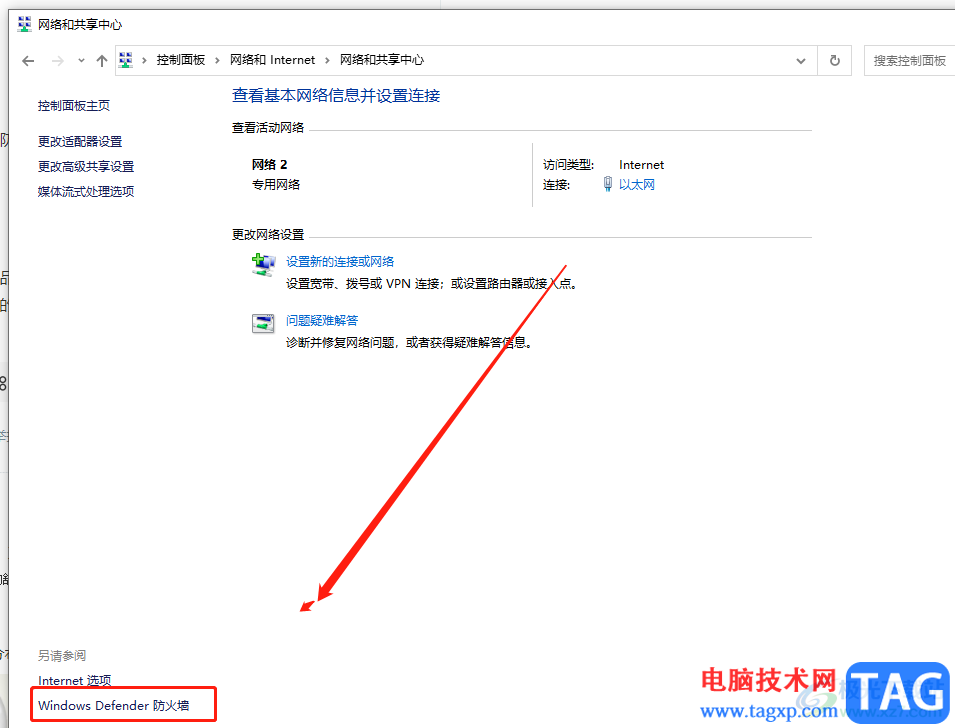
4.随后用户来到windows defender防火墙页面中,用户左侧选项卡中点击启用或关闭windows defender防火墙选项
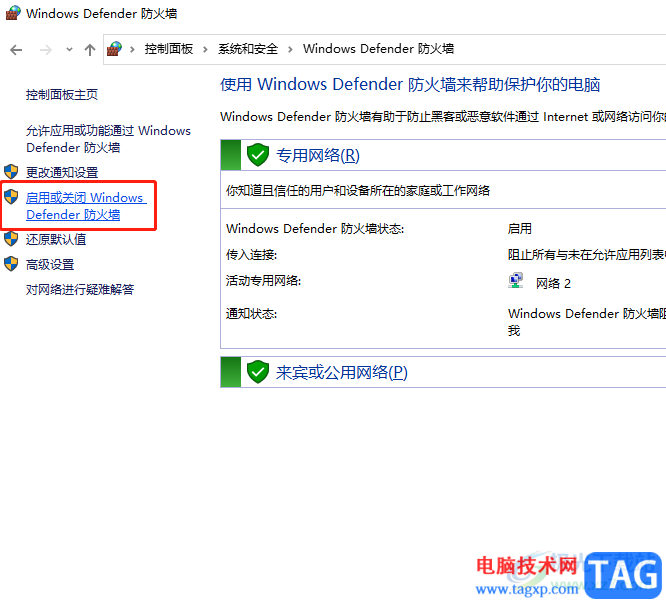
5.最后用户在打开的自定义设置页面中,根据自己的需求来设置各类网络,以此来实现允许腾讯视频上网即可
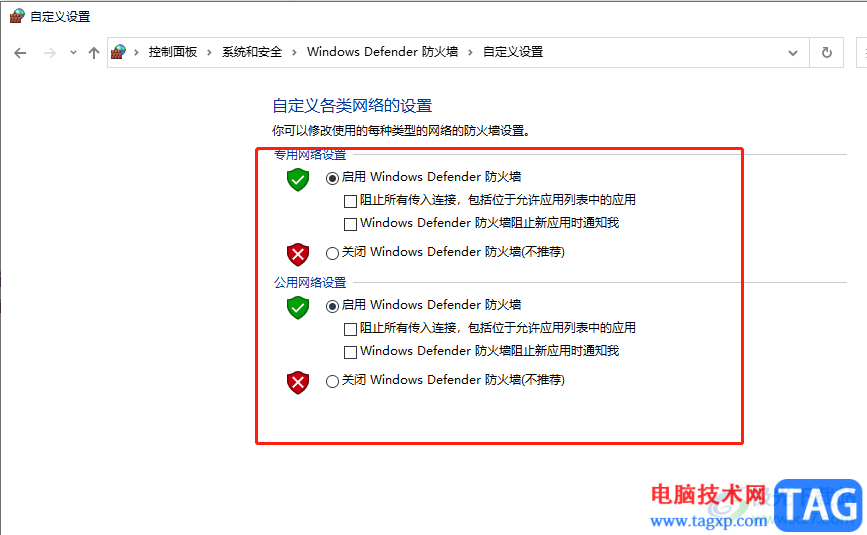
用户的电脑网络正常,却遇到打开腾讯视频显示连接网络失败的情况,这是因为防火墙禁止了用腾讯视频的上网功能,用户需要在控制面板中找查看网络状态和任务选项,随后进一步来到自定义设置防火墙的启用或关闭窗口中来设置允许腾讯视频上网即可解决问题,因此有需要的用户赶快操作起来吧。
 电脑整机清理步骤:怎样彻底清洁我的电
电脑整机清理步骤:怎样彻底清洁我的电
电脑清理是维护电脑性能的一个重要步骤,尤其是对于频繁使用......
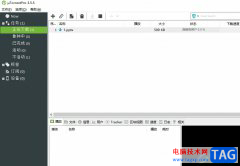 utorrent限制每天上传的资源大小的教程
utorrent限制每天上传的资源大小的教程
utorrent是一款迷你bt下载工具,是目前互联网上的最强大的轻量级......
 如何进行系统备份与恢复:备份系统需要
如何进行系统备份与恢复:备份系统需要
系统备份与恢复是每位电脑使用者都必须掌握的重要技能。随着......
 movavi video converter裁剪图片的方法
movavi video converter裁剪图片的方法
很多小伙伴都喜欢使用movavivideoconverter软件,因为movavivideoconve......
 Word怎么删除空白页操作方法
Word怎么删除空白页操作方法
我们平时在使用Word写文档时,经常遇到在编辑处理完文档后会发......

CorelDRAW简称为CDR,这是一款非常好用的设计软件,在其中我们可以轻松进行设计创作。如果我们在CorelDRAW中绘制形状后,希望设置线条的颜色,小伙伴们知道具体该如何进行操作吗,其实操作方...

InDesign是一款非常强大的排版软件,它主要用于设计和排版各种印刷品,例如杂志、海报、书籍或是传单等等,能够为用户带来不错的使用体验,所以InDesign软件成为了许多用户工作时的必备工...

相信大家对腾讯视频是很熟悉的,这款视频软件给用户带来了丰富的视频资源,让用户能够在空闲时间内播放视频来是释放压力,总之腾讯视频受到了许多用户的喜欢和欢迎,也是取得不错发展...
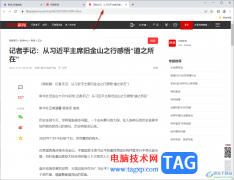
Chrome谷歌浏览器被很多小伙伴喜欢,这款软件操作页面也十分的安全,且没有什么广告弹出,目前由于对Chrome谷歌浏览器的限制,有的小伙伴不知道如何在该浏览器中进行截图操作,其中我们可...

AdobePhotoshop是一款非常好用的图片处理软件,在其中有很多非常强大的功能,我们可以使用这些功能快速实现想要的操作。如果我们希望在AdobePhotoshop中给文字添加阴影,实现立体感效果,小伙...

当前就是抖音带起了一股故障文字字体的热潮,想要使用cdr怎么做文字故障风格效果呢?下面是小编介绍cdr故障字体的设计方法,有需要的小伙伴一起来下文看看吧,希望可以帮助到大家!...
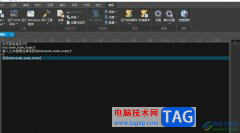
ultraedit是全球功能一流的文本编辑器,支持配置高亮语法和几乎所有编程语言的代码结构,为用户带来了许多的便利和好处,并且深受用户的喜爱,当用户在使用ultraedit软件时,会发现其中的功...
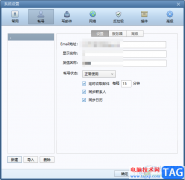
目前市面上出现的邮箱有多种,比如我们常用的qq邮箱、foxmail邮箱、163邮箱以及企业邮箱等,每一种邮箱其实大致的功能都是差不多的,但是可能有自身的一些限制使用权限,我们在使用foxma...

Foxmail邮箱是我们非常喜欢使用的一款编辑工具,我们可以通过这款软件很方便的对邮件进行收取和发送出去,其中我们在写邮件的时候,在页面底部的位置会显示出相关的前面,一般推荐的是...

影音先锋是一款播放器软件,很多小伙伴在自己的电脑上也有安装该软件,这款软件提供手机版和电脑版的,我们可以使用影音先锋进行在线搜索播放文件进行播放,也可以将自己电脑中保存的...

xmind是一款功能强大、易用且可定制的思维导图软件,适合用于各种需要组织信息、展示想法或改善思维能力的情况,它帮助用户以直观、可视化的方式展示和组织思维,让用户可以更加清晰的...
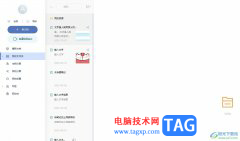
有道云笔记是一款个人与团队的线上资料库,简单来说是一款多平台记录工具,为用户带来了许多的便利和好处,其中有着多平台同步、随时备份和加密保存等功能,让用户体验到了许多的便利...

很多小伙伴在使用PowerDVD播放器时都会遇到各种各样的问题,大部分问题都可以使用PowerDVD中自带的工具进行解决。有的小伙伴在使用PowerDVD的过程中想要将本地的图片或是视频上传到播放器中,...
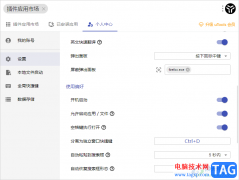
我们在使用uTools插件工具的时候,你可以使用该插件工具进行下载安装自己喜欢的插件,而在uTools中,还提供了一个可以屏蔽应用程序的功能,当你在操作电脑的时候,发现有的应用程序会自动...
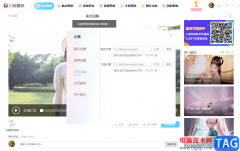
小鸟壁纸这款软件是我们平时可能会使用到一款设置电脑桌面壁纸以及锁屏壁纸的一款设置软件,如果你平时经常使用电脑进行软件的操作的话,那么就会一直盯着电脑观看,有时候自己休息时...